KEYWORDS:
텔레포트, 점프대, 떨어지는발판, 트리거로함정작동, 함정, 콜리전, 바운스, 자동 활성화, 피직스 시뮬레이트, 프로젝틸무브먼트(발사체속성), 박스콜리전
마지막 차시인 4주차에서는 다음과 같이 크게 4가지를 실습한다.
- 텔레포트 발판 만들기
- 밟으면 곧 떨어지는 발판 만들기
- 점프대 만들기
- 밟으면 함정이 작동하는 발판과 함정 만들기
텔레포트 발판 만들기
- 발판 하나 만들기

- 블루프린트 생성

- 스태틱 매시 하나 더(텔레포트 작용 위치 표시용)

- 트리거 역할을 할 box collision 추가

이제 블루프린트의 이벤트 그래프를 건드리고, 텔레포트 지점을 등록해주기만 하면 된다.
다음과 같은 동작들을 블루프린트로 만들어주면 된다.
- 캐릭터가 텔레포트 지점에 닿으면 텔레포트 할 때까지 멈춤
- 나이아가라를 이용해 만든 이펙트가 발생
- 딜레이를 두어 이펙트 보고 가게 만듬
- 텔레포트 지점으로 순간이동 시키기
- 다시 캐릭터가 움직일 수 있게 하기
- 캐릭터에 대한 어떤 구조체?를 가져온다


- Set Movement Mode(캐릭터의 동작을 제어하는 액션)

- Movement mode none으로 만들어주고, 다 저렇게 연결

- 나이아가라 컴포넌트 추가

- 원하는 나이아가라를 선택 후, 자동 활성화 비활성화 시키기

(체크되어있는거 해제) - 나이아가라를 드래그엔 드롭 (이펙트라는 이름으로 정해놔서 이펙트)


- 활성화

- 연결

- 이어서 딜레이를 두고

- 텔레포트 지점을 따로 만들어 두어 액터 변수로 가져온다.

변수 + - 액터 선택

- Get Actor Transform


- Teleport

- 다음과 같이 연결

이때 target은 맨 처음 event ... overlap의 other Actor로 부터 연결이다.
- BP_ThirdPerson.. 으로부터 선을 또 하나 쭉 가져와서

- 다시 캐릭터 제어를 허락해줘야하니 set movement mode

- mode를 walk로

- 텔레포트 지점 정해두는 것으로 마무리

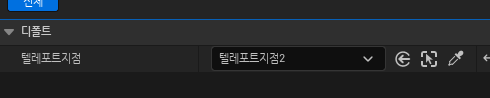
떨어지는 발판 만들기
그 전에, 피직스 시뮬레이트 기능에 대해 말해보겠다.

피직스 - 피직스 시뮬레이트를 체크하면, 물리 법칙을 받게 된다.
그러면 이제 밟으면 떨어지는 발판을 만들어 보자.
- 트리거 박스 하나를 만든다.

- 해당 트리거 박스를 베이스로 블루프린트를 생성한다.
- 루트 컴포넌트의 랜더링 설정을 다음과 같이 바꾼다.


- 밟을 발판 스태틱 메시 컴포넌트를 추가한다.

- 이벤트그래프에서, 추가한 발판(스태틱 메시 컴포넌트)을 드래그해서 Set Simulate Physics를 추가한다.

- 시뮬레이트를 체크

(아까 맨 처음 공에 피직스 시뮬레이트를 체크한 것과 같다. 이걸 스크립트에서 한 것 뿐이다.) - 이러면 끝인데, 좀 딜레이를 두고 떨어지게 하자

이게 끝.
점프대 만들기
먼저 생각해보자. 사람이 올라가면 점프대가 정해진 방향으로 사람을 밀어버린다.
- BP_ThirdPerson.. 이 필요하고(Charactor Movement) (인식 대상)
- Arrow 필요하고(Get Forward Vector) (방향)
- Add Impulse(힘 가해주기)
- 또 텔레포트 할 때 처럼 버튼같이 생긴 게 달린 발판을 만든다. (블루프린트 생성까지)

- 다만 추가로 arrow도 생성해준다

- 이제 이벤트그래프로 가서, 캐릭터 가져오고

- Arrow로 Get Forward Vector까지 가져오고

- 방향 x 크기 를 위한 multiply

- 크기를 플로트로

- 힘 크기 변수로 승격

- Add Impluse (character)

- 다음과 같이 연결해주고, Velocity 체크
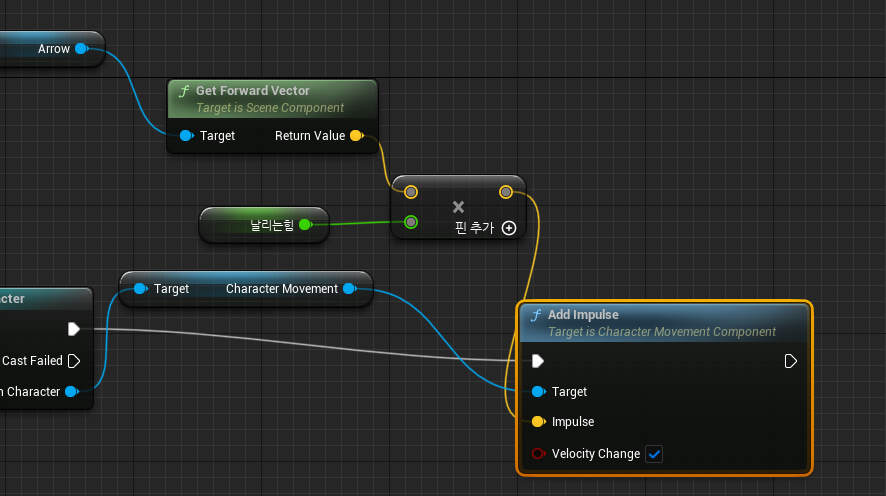
- 뷰포트에서 Arrow의 y 벡터 방향을 적당히 조절

참고로 날리는힘은

인스턴스 편집가능으로 하고, 입력해줘야
(참고로 넘 작으면 아무일도 안일어난다.. 2000정도는 해줘야)
함정 만들기
함정 작동 발판과 함정을 만들어야 한다.
함정을 먼저 만들고, 작동 발판을 만든다.
작동 발판은 그저 작동 시키는 트리거라서 간단하다.
- 물체 하나를 만든다(구로 하겠다)
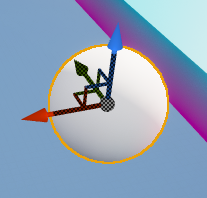
- 블루프린트를 만들고, arro와 발사체 무브먼트 컴포넌트를 추가한다.

- 자동 활성화 해제

- 발사체 바운스 체크

- 발사체 설정을 다음과 같이 수정

- 루트 컴포넌트에 태그 "실패" 달기, 맞으면 게임오버되게

- 함정 발판은 아까 떨어지는발판 만든 것과 동일하게 생성

(랜더링 설정 건드리고.. 등등) - 변수 추가(만든 미사일로 타입 주기)

- projective movement

- 다음과 같이 완성하기

- 미사일 꼭 인스턴스 편집 하고, 등록해놓기!!


- 아 함정(미사일) 무버블(움직이니까)도 체크 반드시!!

...
4주간의 언리얼 2022 무따기는 끝이 났다. 아주 기초적으로 한 번 경험해보는 느낌의 강좌였다.
'Unreal Engine > 시작해요 언리얼 2022 무따기' 카테고리의 다른 글
| 시작해요 언리얼 2022 무작정 따라하기 - 3주차 (0) | 2024.07.17 |
|---|---|
| 시작해요 언리얼 2022 무작정 따라하기 - 2주차 (0) | 2024.07.11 |
| 시작해요 언리얼 2022 무작정 따라하기 - 1주차 (0) | 2024.07.10 |